Comme nous l’avons vu dans l’article Les bons réglages pour des vidéos cinématiques, pour accentuer l’effet cinéma de votre montage, vous pouvez utiliser le format 2.35 appelé aussi Cinémascope au lieu du 16/9. Cela revient à ajouter des bandes noires en haut et en bas de l’image et par conséquent à rogner votre format d’origine.
Il existe de nombreuses méthodes pour ajouter des bandes noires. Nous allons vous en présenter trois qui devraient vous permettre de faire facilement cet ajout, quel que soit le logiciel de montage que vous utilisez.
Quelques conseils avant de vous lancer
Lorsque vous tournez avec votre reflex, hybride ou drone, il y a de fortes chances que ce soit dans un format 4K UHD ou Full HD, qui sont dans des ratios 16/9. Si vous souhaitez obtenir un format 2.35 pour votre montage final, vous allez devoir ajouter des bandes noires en haut et en bas de votre image, donc masquer des informations dans l’image.
Il est donc intéressant, lors de votre tournage, d’activer les guides sur le moniteur afin de visualiser le format 2.35 sur l’écran LCD de votre appareil. Cela vous permettra de peaufiner votre cadrage et vous facilitera le montage. Deux lignes (blanches en général) vont apparaître sur votre écran LCD : les zones de l’image situées au-dessus de la première ligne et sous la seconde correspondront à vos bandes noires lors du montage. Ça vous permet de cadrer votre scène en fonction de la prise de vues sans risque de mauvaise surprise : pratique !
Si vous n’avez pas anticipé le format 2.35 au cadrage lors de votre tournage, vous devrez vraisemblablement modifier la position de votre image lors du montage. C’est-à-dire que vous devrez, une fois vos bandes noires affichées en haut et en bas, repositionner verticalement chacun de vos rushs afin de préserver le cas échéant l’information essentielle du plan. Par exemple, sur un personnage que vous aviez positionné à l’aide de la règle des tiers en 16/9, vous devrez descendre le plan pour conserver l’intention d’origine.
La méthode du cache
L’ajout d’un cache noir à l’aide d’une image transparente PNG est la méthode la plus simple et la plus universelle.
Elle nécessite seulement que le logiciel que vous utilisez pour monter vos vidéos vous permette d’ajouter une piste vidéo supplémentaire au-dessus de votre piste principale – une fonction relativement basique pour ce type de logiciel.
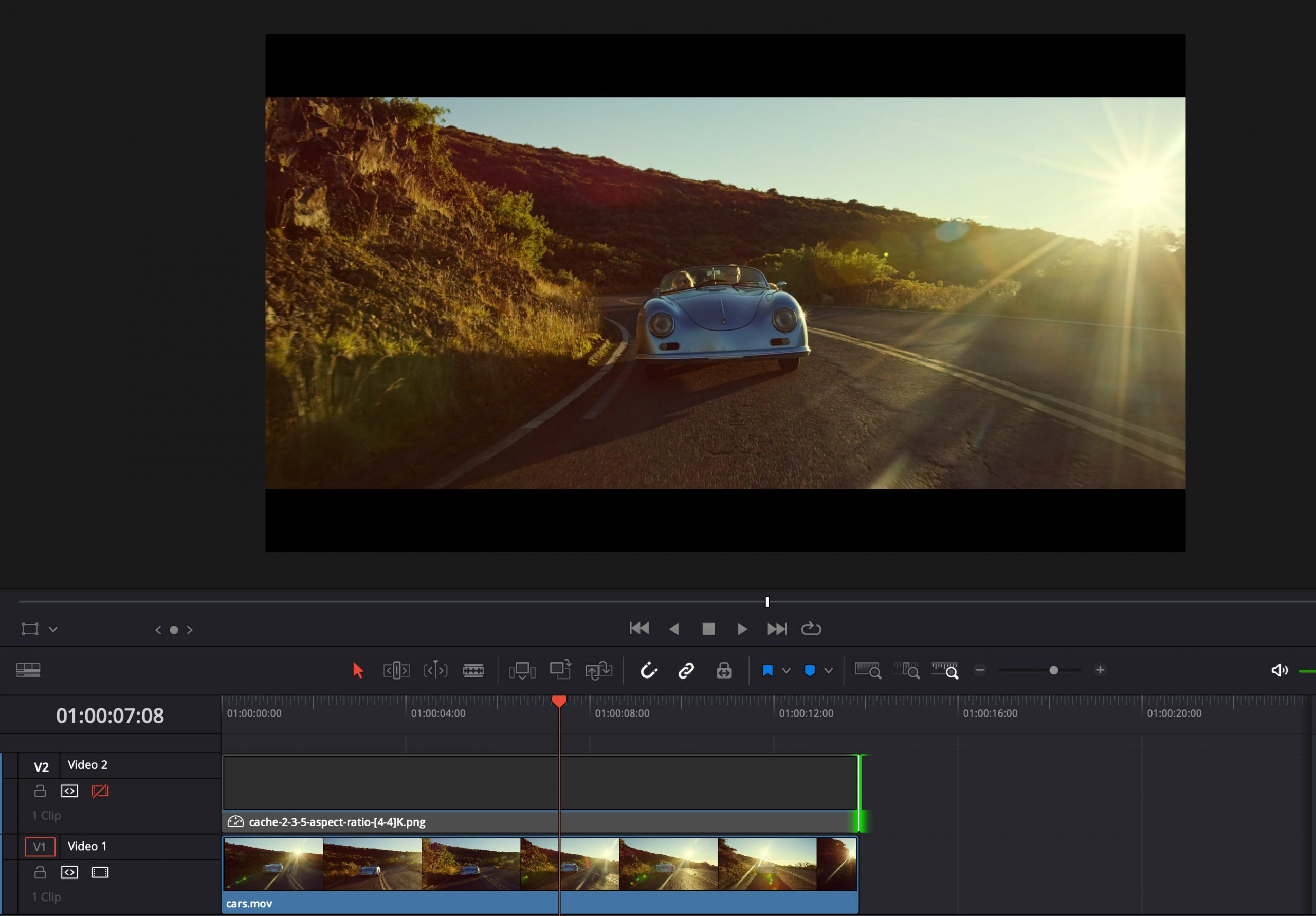
Même s’il est très facile à fabriquer par vous-même, vous pouvez télécharger via ce lien un cache au format PNG pour vos vidéos UHD. Pour une utilisation en Full HD, vous n’aurez qu’à réduire ces dimensions de 50%, dans le cas où votre logiciel de montage ne le redimensionnerait pas automatiquement.
Cette technique, facile à mettre en place, a aussi l’avantage de vous permettre de mixer, au sein de votre montage, des séquences dans leur format d’origine et des séquences en cinémascope, en ne positionnant votre cache que sur les séquences souhaitées.

Le recadrage
La deuxième méthode consiste à utiliser des fonctions spécifiques de recadrage ou de rognage de votre logiciel de montage. Nous allons prendre deux exemples, avec Adobe Premiere Pro et DaVinci Resolve.
Sur Premiere Pro, commencez par ajouter un calque d’effet au-dessus de votre montage et appliquez l’effet Recadrage en modifiant les paramètres haut et bas de 0 à 12,2%. Pour repositionner votre image, sélectionnez le rush que vous souhaitez modifier puis, dans les effets, choisissez l’effet Trajectoire qui vous permettra de changer la position verticale de votre image.
Sur DaVinci Resolve, le principe reste le même. Pour faire apparaître des bandes noires sur votre séquence, il suffit d’aller dans l’inspecteur et d’activer la fonction Rognage. Changez les paramètres haut et bas de 0 à 131 afin de faire apparaître les bandes noires sur votre image. La fonction Transformation permet de modifier la position en Y afin de recentrer votre image.

Il existe une manière encore plus simple d’ajouter ces bandes noires sous DaVinci Resolve, mais qui cette fois va affecter l’ensemble de vos rushs et de votre timelime. Pour ce faire, accédez au menu du haut Timeline, sélectionnez le sous-menu Output Blanking et le format 2.35. Et voilà, l’ensemble des séquences de votre timeline affiche maintenant des bandes noires au format cinémascope, magique !

Le changement de format
La dernière méthode consiste à changer le format de votre timeline elle-même, pour passer à un format 2.35. À noter, cette méthode vous permettra d’afficher votre vidéo sans bande noire (« plein écran ») sur des écrans larges (ultra wide).
Pour cela, changez les paramètres de votre projet en fonction du format de vos rushs.
- En FULL HD : changez la taille d’image pour du 1920 par 817 (au lieu de 1080).
- En 4K UHD : conservez la taille de 3840 mais modifiez la hauteur à 1634 (au lieu de 2160).
Pour modifier votre séquence dans Premiere Pro :
- Sélectionnez Séquence > Réglages de la séquence ;
- Dans le panneau Projet, faites un clic droit sur une séquence, puis sélectionnez Réglages de la séquence.
Pour modifier votre séquence dans DaVinci :
- Sélectionnez la roue crantée (paramètre du projet) en bas à droite de l’interface ;
- Dans Configuration de projet > changez la résolution de la séquence ;
- Dans l’onglet Mise à l’échelle > Résolutions différentes, sélectionnez Rogner l’image avec mise à l’échelle.
Pas d’inquiétude de compatibilité : si vous souhaitez télécharger votre vidéo sur YouTube, elle sera convertie au format 16/9 avec l’ajout automatique de bandes noires.
En résumé
Quelles que soient les solutions proposées, l’ajout de bandes noires est une opération assez simple et réversible (vous pourrez toujours revenir à votre format d’origine 16/9). Trois méthodes s’offrent principalement à vous :
- utiliser un cache (une image PNG) ;
- utiliser des fonctions de recadrage / rognage ;
- redimensionner votre projet avec un ratio 2.35.
Cela reste l’approche la plus simple pour donner un style cinématique à votre vidéo sans vous aventurer dans un travail colorimétrique chronophage et souvent complexe.



2 Commentaires
Merci pour tous ces tutoriels il me sont très utile , excellente initiative
Bien cordialement
Yvon.
Merci à vous et bonne journée !